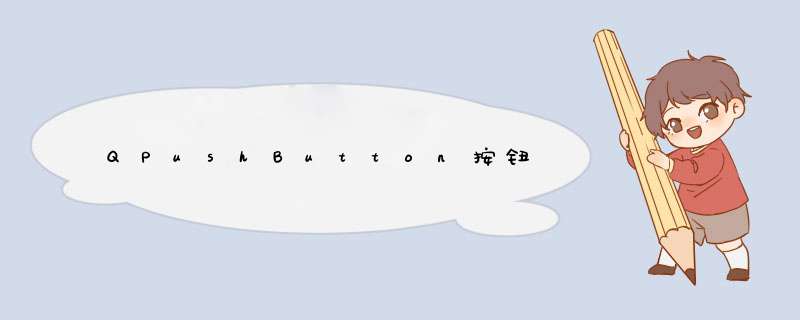
需要 from PyQt5.QtWidgets import QPushButton
继承 QObject-->QWidget-->QAbstractButton-->QPushButton 创建按钮控件:
QPushButton() 创建一个无父控件的按钮控件
QPushButton(parent) 创建控件的同时, 设置父控件
QPushButton(text, parent) 创建控件的同时, 设置提示文本和父控件
QPushButton(icon, text, parent) 创建控件的同时, 设置图标, 提示文本和父控件 菜单设置:
需要 from PyQt5.QtWidgets import QMenu
setMenu(QMenu) 设置菜单
menu() 获取菜单
showMenu() 展示菜单
from PyQt5.QtWidgets import QApplication, QWidget,QPushButton,QMenu,QAction
import sys
from PyQt5.QtGui import QIcon class win(QWidget):
def __init__(self):
super().__init__()
self.resize(300,300)
self.setWindowTitle('菜单')
self.num=0
self.btn=QPushButton('按钮1',self)
self.btn.move(100,50)
self.btn.setIcon(QIcon('大象.png')) menu=QMenu() #创建菜单
#action1=QAction(menu) #创建行为
#这个行为要有父对象self或menu,否则不显示
#action1.setText('新建') #行为显示的文本
#action1.setIcon(QIcon('新建.png')) #给行为添加图标
action1 = QAction(QIcon('新建.png'),'新建',menu) #创建行为
menu.addAction(action1) #给菜单添加行为
#每次只能添加一个行为
menu.addSeparator() #添加分割线
action2 = QAction(QIcon('打开.png'), '打开', menu)
menu.addAction(action2)
self.btn.setMenu(menu) #给按钮设置菜单
action1.triggered.connect(lambda :print('新建文件')) #点击行为时连接的槽函数
menu1=QMenu(menu) #创建子菜单
menu1.setTitle('最近打开') #给子菜单设置标题
menu.addMenu(menu1) #添加子菜单 if __name__=='__main__':
app=QApplication(sys.argv)
w=win()
w.show()
#w.btn.showMenu() #自动显示菜单
sys.exit(app.exec_())
信号:
QAbstractButton:
pressed() 鼠标按下信号
released() 鼠标释放
clicked() 控件内按下+控件内释放
toggled(bool checked) 切换信号(一般在单选框或者复选框中使用) QWidget:
windowTitleChanged(QString) 窗口标题改变信号
windowIconChanged(QIcon) 窗口图标改变信号
customContextMenuRequested(QPoint) 自定义上下文菜单请求信号 是否扁平: setFlat(bool) 是否扁平
默认值为False 设置了此属性,则除非按下按钮,否则大多数样式都不会绘制按钮背景 isFlat() 获取当前按钮边框是否扁平 默认处理: setAutoDefault(bool) 设置为自动默认按钮
在某些GUI样式中,默认按钮被绘制,其周围有一个额外的框架,最多3个像素或更多。
Qt会自动在自动默认按钮周围保留此空间,即自动默认按钮可能会有稍大的提示
对于具有QDialog父级的按钮,此属性的默认值为true ; 否则默认为false。
setDefault(bool) 设置是否默认按钮
autoDefault() 返回是否自动默认
isDefault() 是否默认按钮 右键菜单: 方法一:重写控件方法 contextMenuEvent()
from PyQt5.QtWidgets import QApplication, QWidget,QPushButton,QMenu,QAction
import sys class win(QWidget):
def contextMenuEvent(self, evt) : #在控件内右击事件
menu=QMenu(self)
action1 = QAction(menu) # 创建行为
action1.setText('右击菜单')
action2 = QAction(menu) # 创建行为
action2.setText('右击菜单1')
menu.addAction(action1) # 给菜单添加行为
menu.addAction(action2)
menu.exec_(evt.globalPos()) #展示菜单
#参数 坐标-相对于屏幕 def __init__(self):
super().__init__()
self.resize(300,300)
self.setWindowTitle('右击菜单') if __name__=='__main__':
app=QApplication(sys.argv)
w=win()
w.show()
sys.exit(app.exec_())
方法二:
from PyQt5.QtWidgets import QApplication, QWidget,QPushButton,QMenu,QAction
import sys
from PyQt5.QtCore import Qt class win(QWidget):
def __init__(self):
super().__init__()
self.resize(300,300)
self.setWindowTitle('右击菜单')
self.menu=QMenu()
action1=QAction(self.menu)
action1.setText('菜单1')
self.menu.addAction(action1)
action2 = QAction(self.menu)
action2.setText('菜单2')
self.menu.addAction(action2)
self.setContextMenuPolicy(Qt.CustomContextMenu)
# setContextMenuPolicy 设置菜单
# 参数Qt.CustomContextMenu 自定义菜单-此时右击控件不会产生contextMenuEvent事件
# Qt.DefaultContextMenu 默认菜单;也就是右击时发生contextMenuEvent事件(方法一)
self.customContextMenuRequested.connect(self.menushow) #右击时发出菜单请求信号
#会向槽函数传递鼠标点击点的坐标-相对于控件 def menushow(self,point):
point1=self.mapToGlobal(point) #将窗口坐标转换成屏幕坐标
self.menu.exec_(point1) if __name__=='__main__':
app=QApplication(sys.argv)
w=win()
w.show()
sys.exit(app.exec_())
欢迎分享,转载请注明来源:内存溢出

 微信扫一扫
微信扫一扫
 支付宝扫一扫
支付宝扫一扫
评论列表(0条)